
Cet article est adapté du "[Traduction] Guide de démarrage pour les développeurs front-end, construction de Node.js, Express, Jade, Mongodb Server from Scratch". La raison pour laquelle j'ai changé Jade en Ejs est parce que je pense qu'ejs. est plus adapté. Les habitudes des programmeurs WEB, plus précisément, devraient être plus conformes aux habitudes d'utilisation des programmeurs PHP et ASP. Bon, sans plus tarder, commençons directement le tutoriel.
Partie 1 – Installation de 15 minutes
Si vous voulez vraiment apprendre à partir de zéro, prenez d'abord le temps de configurer l'environnement. Ce n'est pas difficile, j'utilise Win8, donc cela semble un peu différent des tutoriels pour utiliser Mac et Ubuntu ou d'autres systèmes * nix, mais c'est fondamentalement la même chose.
Étape 1 – Installer Node.JS
C'est simple, allez sur le Site officiel de Node.js, cliquez sur le gros bouton vert Installer, il détectera automatiquement votre système et vous proposera de télécharger le bon fichier d'installation. (Sinon, cliquez sur le bouton Télécharger pour sélectionner le téléchargement dont vous avez besoin). Exécutez le programme d’installation et vous êtes prêt à partir. Node.js est installé et NPM (Node Package Manager) vous permet d'installer facilement divers packages utiles dans Node.
Étape 2 – Installer Express
Maintenant que Node est en cours d'exécution, nous avons besoin de quelques éléments qui nous permettront de réellement créer un site utilisable. Ensuite, nous devons installer Express, qui est un framework qui transforme Node d'une application primitive en un serveur Web qui ressemble davantage au serveur Web que nous utilisons habituellement. Nous devons commencer par Express car nous avons besoin de la fonctionnalité d’échafaudage qu’il fournit. On entre cette commande :
Étape 3 – Créer un projet Express
Nous allons utiliser Express et Ejs, mais pas pour le prétraitement CSS. Nous allons écrire du CSS à la main. Nous devons utiliser Ejs ou d'autres moteurs de modèles pour traiter les données Node et Express. Si vous connaissez HTML, Ejs n'est pas difficile. N’oubliez pas que vous devez vous concentrer, sinon les choses peuvent facilement mal tourner.
Maintenant, dans la même fenêtre de ligne de commande, tapez :
installer les dépendances :
$ cd nodetest1 && npm install
lancez l'application :
$ application de nœud
Étape 4 – Modifier les dépendances
D'accord, nous avons maintenant une structure de base du projet, mais nous n'avons pas encore terminé. Vous remarquerez que le processus d'installation express crée un fichier appelé package.json dans votre répertoire nodetest1. Ouvrez ce fichier avec un éditeur de texte. Il devrait ressembler à ceci.
Étape 5 – Installer les dépendances
Nous avons maintenant défini les dépendances du projet. Le * indiquera à NPM "d'installer la dernière version". Revenez à la fenêtre de ligne de commande, entrez dans le répertoire nodetest1 et entrez :
Nous avons maintenant une application entièrement fonctionnelle et elle est prête à fonctionner. Essayons ! Assurez-vous que votre répertoire actuel est le répertoire nodetest1, saisissez :
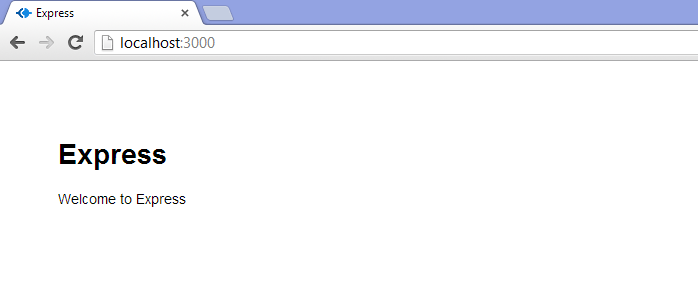
Vous disposez désormais de votre propre serveur Web Node JS fonctionnant avec le moteur Express et le moteur de modèles HTML Ejs. Ce n'est pas si difficile, non ?
Partie 2 – D'accord, écrivons « Bonjour le monde ! »
Ouvrez votre éditeur de texte couramment utilisé ou un autre IDE. Personnellement, j'aime utiliser Sublime Text. Ouvrez app.js dans votre répertoire nodetest1. Ce fichier est le cœur de votre application. Vous devriez voir quelque chose comme ceci :
Écrivez à la fin du fichier ci-dessus :
Remarque : Vous devez mettre cette ligne
Puis ajoutez :
Continuer à augmenter :
Continuer à augmenter :
(Le contenu ci-dessus est complet dans le modèle généré par le nouvel express, pas besoin de l'écrire vous-même)
Maintenant, écrivons quelque chose d'utile. Nous n'écrirons pas "Hello World!" directement dans notre page d'index. Nous profiterons de cette occasion pour apprendre à utiliser le routage de route et découvrir le fonctionnement du moteur Ejs. Ajoutez une ligne après la section app.get() du fichier app.js ci-dessus :
app.get('/helloworld', routes.helloworld);
Si vous appuyez sur ctrl C dans la fenêtre de ligne de commande pour terminer le processus app.js, puis le redémarrez, puis utilisez un navigateur pour accéder à http://localhost:3000/helloworld, vous obtiendrez une erreur de nœud très intéressante et ce qui suit message dans la fenêtre de ligne de commande : Un tas d'invites de crash. C'est parce que nous n'avons pas modifié le routage pour gérer ce chemin. Faisons ceci. Dans votre éditeur, accédez au répertoire routes, recherchez index.js et ouvrez-le. Cela devrait ressembler à ceci :
exports.index = fonction(req, res){
res.render('index', { title: 'Express' });
};
Bienvenue dans <%= titre %>
Après le démarrage du serveur, notez que le serveur ouvre http://localhost:3000/helloworld, et vous devriez pouvoir voir cette belle interface :
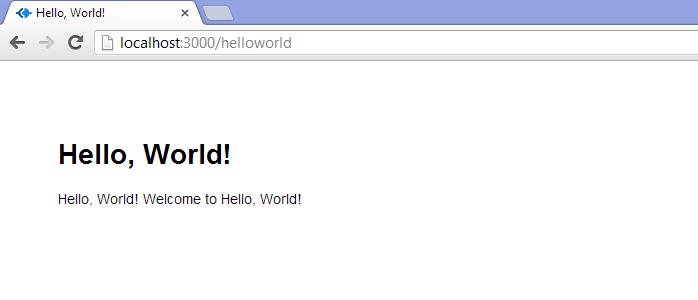
D'accord ! Maintenant que nous disposons d’un itinéraire capable de gérer notre modèle, nous voyons l’effet souhaité. Ensuite, nous créerons un modèle (couche de données).
Partie 3 – Création de la base de données et lecture des données
Étape 1 – Installer Mongodb
Fermons l'éditeur de texte et revenons à la fenêtre de ligne de commande. Utilisez d’abord un navigateur, ouvrez http://mongodb.org/ et téléchargez Mongo. Cliquez sur le lien de téléchargement dans le menu principal pour trouver la version adaptée à votre système. Pour Win8 64 bits, téléchargez la version 64 bits *2008R2. Après le téléchargement, il s'agit d'un fichier zip, décompressez-le dans c:mongo ou c:program filesmongo ou ailleurs, cela n'a pas d'importance. Nous sauvegardons les données dans notre répertoire nodetest1.
Étape 2 – Exécutez Mongod et mongo
Créez un sous-répertoire data dans notre répertoire nodetest1, puis entrez le répertoire bin de votre répertoire mongodb dans la fenêtre de ligne de commande et saisissez :
Étape 3 – Créer une base de données
Ne vous inquiétez pas de l'invite ci-dessus pour vous connecter pour tester. C'est juste la base de données par défaut que mongo utilise lorsque vous ne spécifiez pas de base de données. Il ne créera même pas la base de données nommée test à moins que vous n'y ajoutiez un enregistrement. Créons notre propre base de données. Dans la fenêtre de ligne de commande mongo, saisissez :
Étape 4 – Ajouter quelques données
Ma fonctionnalité préférée de MongoDB est qu'il utilise JSON comme structure de données, ce qui signifie que je le connais très bien. Si vous n'êtes pas familier avec JSON, lisez-le d'abord ; cela dépasse le cadre de ce didacticiel.
Nous ajoutons quelques données à la collection. Dans ce tutoriel, nous n'avons qu'une simple base de données, ne laissant que deux champs : nom d'utilisateur et email. Nos données ressemblent à ceci :
Conseil : en tant que service formel, vous ne devriez pas souhaiter que toutes les données soient stockées au niveau supérieur. Concernant la conception de la structure de données mongodb, jetez un œil à Google.
Maintenant que nous avons une donnée, ajoutons-en d’autres. Entrez dans la fenêtre mongo :
Intégrons maintenant le serveur Web et la base de données construits précédemment.
Étape 5 – Connectez mongo au nœud
Créons maintenant une page pour afficher les enregistrements de la base de données dans un beau tableau. Voici le contenu HTML que nous allons générer :
Étape 6 – Lire les données en mongo et afficher
Ouvrez c:nodenodetest1routesidnex.js avec votre éditeur. Il y a deux routes, index et hello world. Ajoutons maintenant la troisième :
Créez ensuite notre modèle Ejs. Ouvrez index.ejs dans le répertoire vues, enregistrez-le sous userlist.ejs, puis modifiez son code HTML pour qu'il ressemble à ceci :
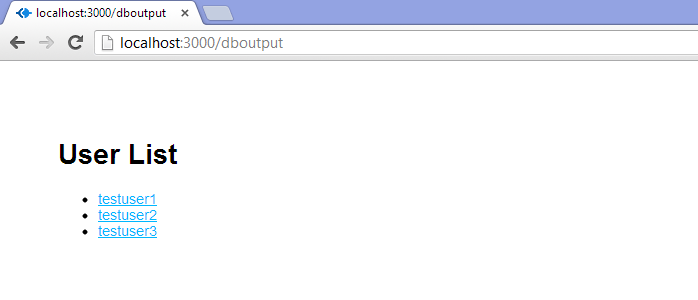
Cliquez sur le bouton Soumettre et vous verrez une erreur « Impossible de publier sur /adduser ». Réparons-le.
Étape 2 – Créez votre fonction de traitement de base de données
Comme précédemment, nous modifions app.js, puis le fichier de route, puis le modèle ejs. Cependant, il n'est pas nécessaire d'avoir un modèle ejs ici, car notre article sera publié plus tard. Ajoutez une ligne après la section app.get() de app.js :
// Récupère les valeurs de notre formulaire. Celles-ci reposent sur les attributs "name"
var nomutilisateur = req.body.nomutilisateur;
var userEmail = req.body.useremail;
// Définir notre collection
var collection = db.get('usercollection');
// Soumettre à la base de données
collection.insert({
"nom d'utilisateur" : nom d'utilisateur,
"email" : utilisateurEmail
}, fonction (err, doc) {
si (erreur) {
// En cas d'échec, renvoie l'erreur
res.send("Un problème est survenu lors de l'ajout des informations à la base de données.");
}
autre {
// Si cela a fonctionné, définissez l'en-tête pour que la barre d'adresse ne dise toujours pas /adduser
res.location("liste d'utilisateurs");
// Et en avant vers la page réussite
res.redirect("userlist");
}
});
}
>
Est-ce la meilleure façon ?
Étape 3 – Connectez-vous à la base de données et écrivez les données
Assurez-vous que votre mongod fonctionne ! Redémarrez ensuite votre serveur de nœuds. Ouvrez http://localhost:3000/newuser avec un navigateur. Maintenant, nous remplissons du contenu et cliquons sur le bouton Soumettre. Si tout se passe bien, nous devrions être de retour sur la page de la liste d'utilisateurs et voir les nouvelles données que nous venons d'ajouter.
Maintenant que nous avons officiellement terminé la lecture et l'écriture de la base de données Mongodb à l'aide de Node.js, Express et Ejs, nous sommes déjà des programmeurs géniaux.
Félicitations, vraiment. Si vous lisez attentivement ce didacticiel et l'étudiez attentivement au lieu de simplement copier le code, vous devriez avoir une notion complète des itinéraires, des vues, de la lecture et de l'écriture des données. C’est tout ce que vous devez savoir pour développer n’importe quel autre site Web complet ! Peu importe ce que vous pensez, je pense que c'est plutôt cool.
Partie 5 – Prochaines étapes
Commencez maintenant et vos possibilités sont infinies. Vous pouvez jeter un œil à Mongoose, un autre package Node pour travailler avec les bases de données MongoDB. Il est plus grand que Monk et possède plus de fonctionnalités. Vous pouvez également jeter un œil à Stylus, un moteur CSS pour Express. Vous pouvez utiliser le didacticiel Google Node Express Mongo pour voir ce qui suit. Étudiez dur et progressez chaque jour.
J'espère que ce tutoriel pourra être utile, j'ai écrit ceci parce que lorsque j'ai commencé à apprendre, j'avais vraiment besoin de quelque chose comme ça, mais je ne l'ai pas trouvé. Si vous êtes arrivé jusqu'ici, merci beaucoup !
 La différence entre MongoDB et MySQL
La différence entre MongoDB et MySQL
 commande de démarrage mongodb
commande de démarrage mongodb
 Comment supprimer des données dans MongoDB
Comment supprimer des données dans MongoDB
 débogage node.js
débogage node.js
 Logiciel de base de données couramment utilisé
Logiciel de base de données couramment utilisé
 Quels sont les domaines d'application de mongodb ?
Quels sont les domaines d'application de mongodb ?
 Lequel a une vitesse de lecture plus rapide, mongodb ou redis ?
Lequel a une vitesse de lecture plus rapide, mongodb ou redis ?
 Comment supprimer complètement MongoDB si l'installation échoue
Comment supprimer complètement MongoDB si l'installation échoue